这篇教程教我们用cdr制作连续的花边图案,非常的实用,也算是一个cdr的技巧吧,希望大家喜欢这篇教程。
来看具体制作步骤:
1、打开或导入一个矢量二方连续图案的文件:

utobao编注:更多CorelDraw教程学习进入优图宝CorelDraw使用技巧栏目: http://www.utobao.com/news/66.html
2、在"视图"菜单里选中"对其对象(alt+z)",然后水平方向复制花边若干,使其首尾紧紧相接

3、将所有花边全选并群组,在工具栏里选择"手绘工具"里的"艺术笔工具":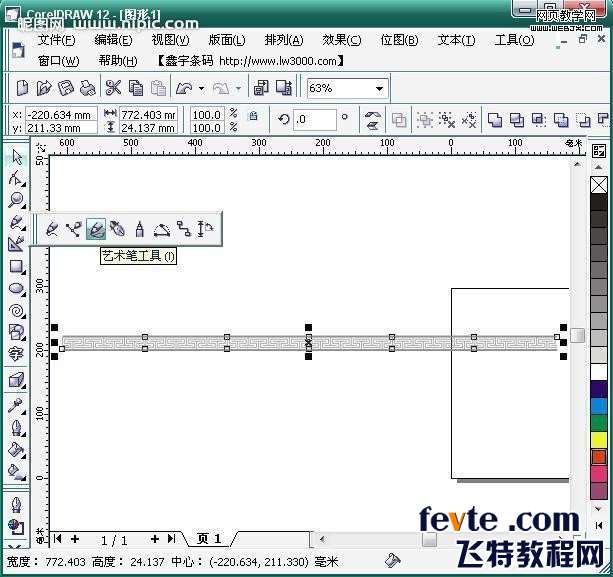
4、在工作区上方的属性栏里就出现了艺术笔的调整选项,点左边第二个"笔刷"按钮:

5、选中花边,点击右边的"保存艺术笔触"按钮
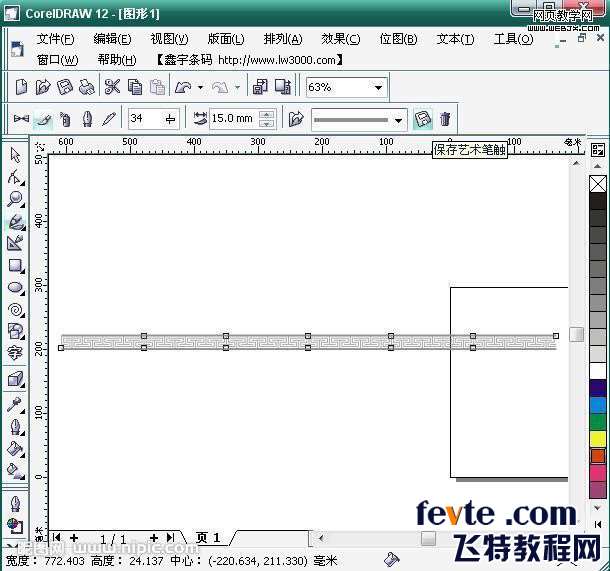 _ueditor_page_break_tag_
_ueditor_page_break_tag_
6、出现保存对话框,键入名称点击保存。

7、删掉工作区剩下的花边,用椭圆工具画一个圆形并选中它,换成艺术笔工具,在笔刷下拉列表里找到刚保存的新笔刷,左键单击。
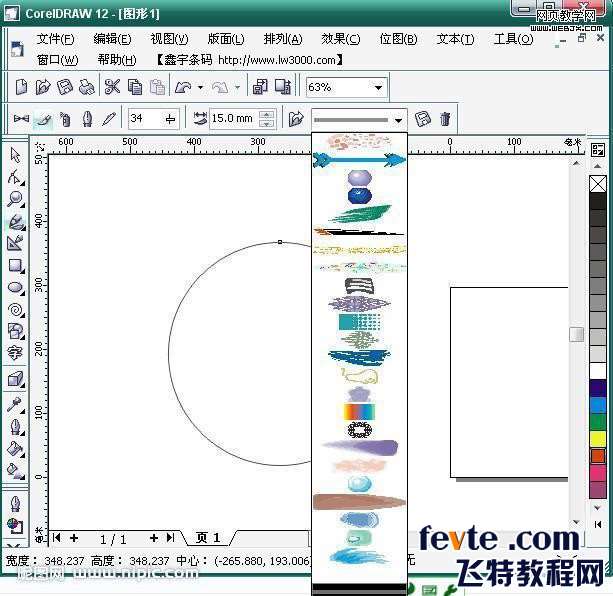
8、花边已经按圆的形状排成了环状,不过花边好像太细了,这不要紧,可以在调整"艺术笔触宽度"的地方修改参数,直到满意为止。
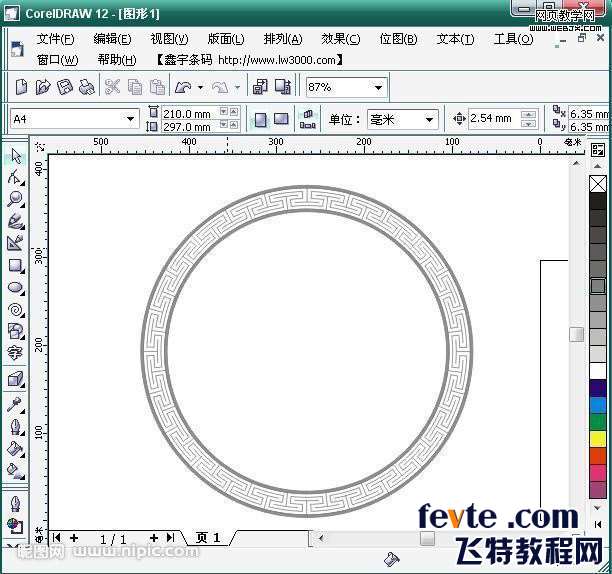
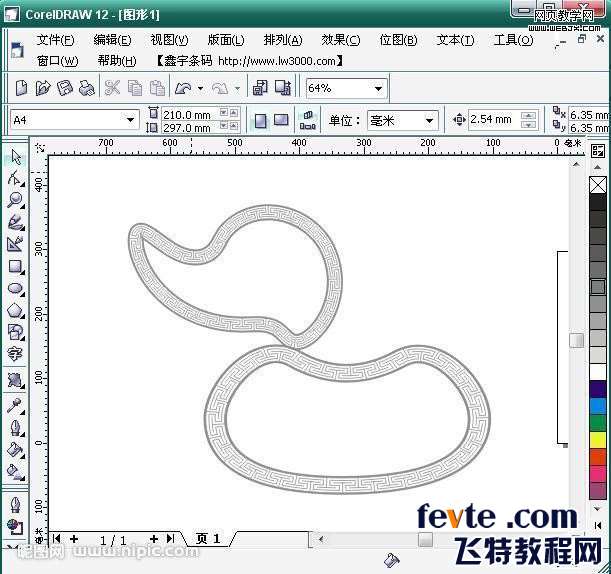
utobao编注:更多CorelDraw教程学习进入优图宝CorelDraw使用技巧栏目: http://www.utobao.com/news/66.html




